Vil du ha en e-postadresse fra ditt eget domene, men foretrekker Gmails grensesnitt og integrering med Google Dokumenter? Slik kan du legge til gratis Google Apps Standard på nettstedet ditt og få det beste fra begge verdener.
Merk : For å registrere deg for Google Apps og få det konfigurert på domenet ditt, må du kunne legge til informasjon til WordPress-bloggen din eller endre domenenavn manuelt.
Starter
Gå til Google Apps-påmeldingssiden ( lenke nedenfor ), og klikk på Kom i gang knappen til høyre. Vær oppmerksom på at vi registrerer oss for gratis Google Apps som tillater maksimalt 50 brukere; Hvis du trenger mer enn 50 e-postadresser for domenet ditt, kan du velge Premiereutgave i stedet for $ 50 / år.
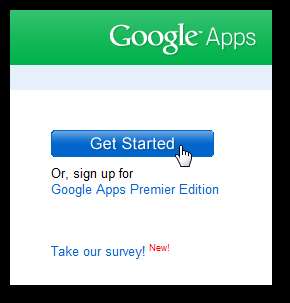
Velg at du er administrator for domenet, og skriv inn domenet eller underdomenet du vil bruke med Google Apps. Her legger vi til Google Apps i techinch.com nettstedet, men vi kan i stedet legge til apper til mail.techinch.com om nødvendig ... klikk Kom i gang .
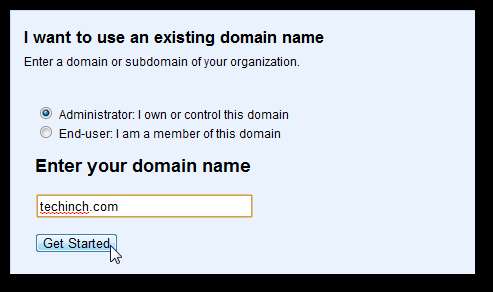
Skriv inn navnet ditt, telefonnummeret, en eksisterende e-postadresse og annen administratorinformasjon. Registreringssiden for Apps inneholder også noen spørsmål om spørreundersøkelsen om organisasjonen din, men du trenger bare å fylle ut de obligatoriske feltene.
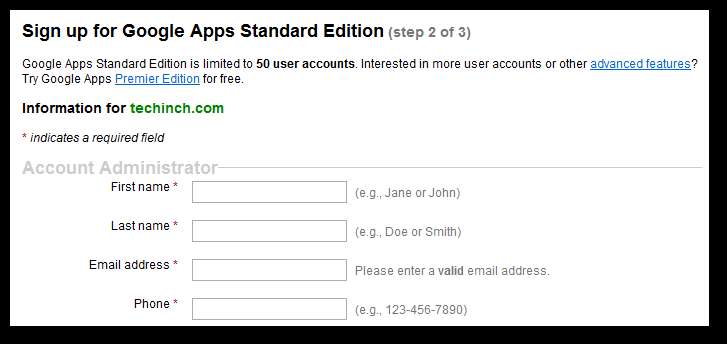
På neste side skriver du inn et brukernavn og passord for administratorkontoen. Merk at brukernavnet også vil være den administrative e-postadressen som brukernavn @ yourdomain.com .
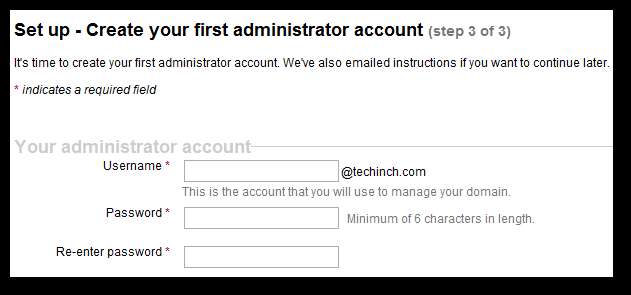
Nå er du klar til å godkjenne Google Apps-kontoen din med domenet ditt. Trinnene er litt forskjellige, avhengig av om nettstedet ditt er på WordPress.com eller på din egen hostingtjeneste eller server, så vi viser hvordan du gjør det begge veier.
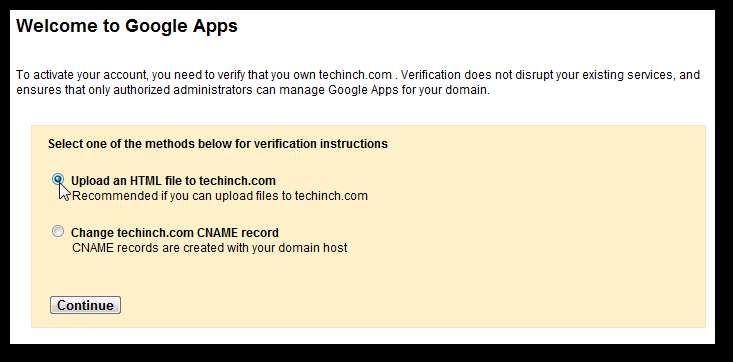
Autentiser og integrer Google Apps med WordPress.com
For å legge til Google Apps i et domene du har koblet til WordPress.com-bloggen din , plukke ut Endre ditt domene.com CNAME-post og klikk Fortsette .
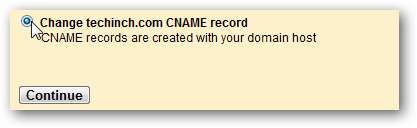
Kopier koden under nr. 2, som skal være omtrent google abcdefg 123456 . Ikke klikk på knappen nederst; vent til vi har fullført neste trinn.
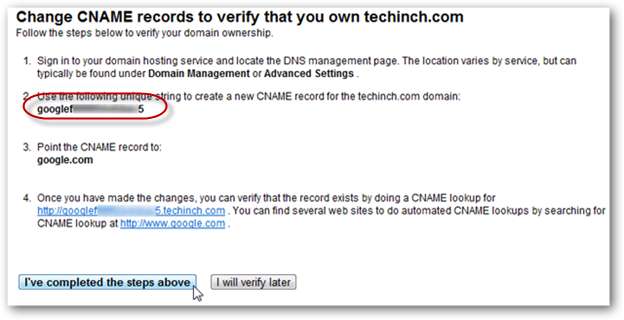
Nå, i et eget nettleservindu eller en fane, åpner du WordPress Dashboard. Klikk på pilen ved siden av Oppgraderinger og velg Domener fra menyen.
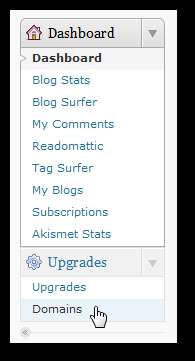
Klikk på Rediger DNS kobling ved siden av domenenavnet du legger til i Google Apps.
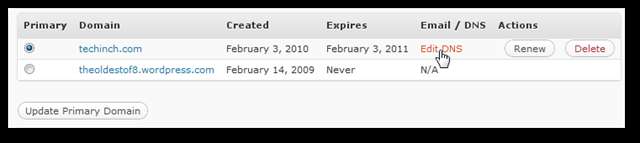
Bla ned til Google Apps delen, og lim inn koden din fra Google Apps i bekreftelseskode felt. Klikk Generer DNS-poster når du er ferdig.
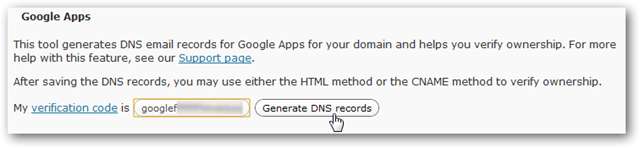
Dette vil legge til de nødvendige DNS-innstillingene i postene dine i boksen over Google Apps seksjon. Klikk Lagre DNS-poster.
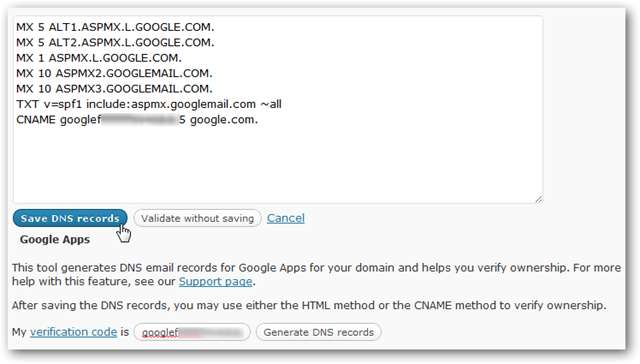
Gå tilbake til registreringssiden for Google Apps, og klikk Jeg har fullført trinnene ovenfor .
Autentiser Google Apps på din egen server
Hvis nettstedet ditt er vert på din egen server eller vertskonto, må du ta noen flere trinn for å legge til Google Apps i domenet ditt. Du kan legge til en CNAME-post til domenen din ved å bruke den samme informasjonen som du ville brukt med en WordPress-konto, eller du kan laste opp en HTML-fil til nettstedets hovedkatalog. I denne testen skal vi laste opp en HTML-fil til nettstedet vårt for bekreftelse.
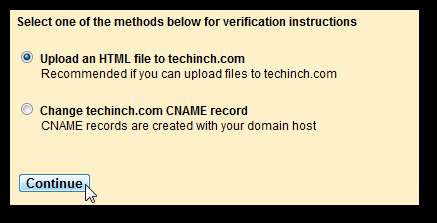
Kopier koden under nr. 1, som skal være omtrent som google abcdefg 123456 . Ikke klikk på knappen nederst; vent til vi har fullført neste trinn først.
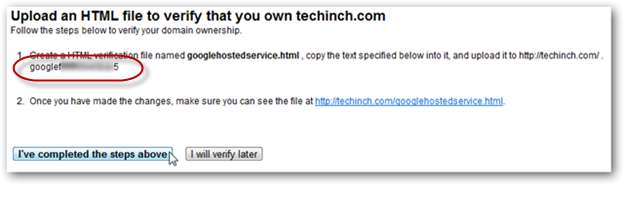
Opprett en ny HTML-fil og lim inn koden i den. Du kan gjøre dette enkelt i Notisblokk: opprett et nytt dokument, lim inn koden, og lagre deretter som googlehostedservice.html . Sørg for å velge typen som Alle filer ellers vil filen ha en .txt-utvidelse.
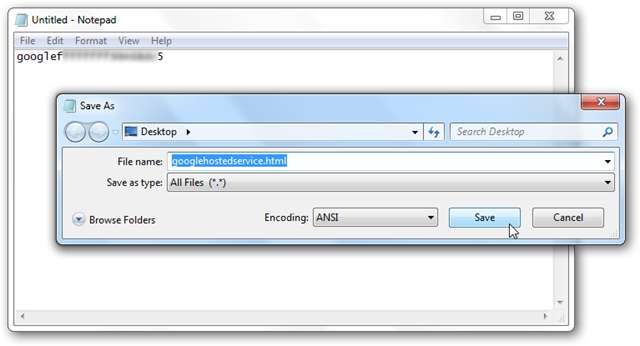
Last opp denne filen til webserveren din via FTP eller et nettdashboard for nettstedet ditt. Forsikre deg om at den er på toppnivå i nettstedets katalogstruktur, og prøv å besøke den på yoursite.com/googlehostedservice.html .
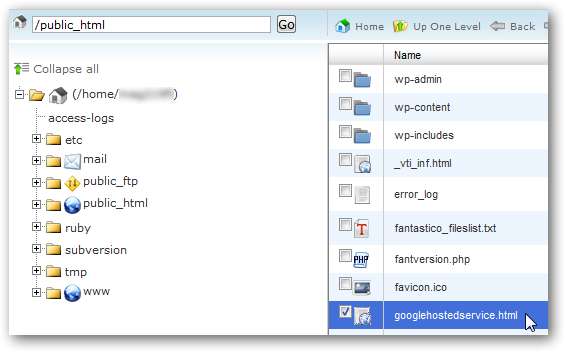
Gå tilbake til registreringssiden for Google Apps, og klikk Jeg har fullført trinnene ovenfor .
Konfigurer e-postadressen din på Google Apps
Når dette er gjort, bør Google Apps-kontoen din være aktivert og klar til å være ferdig med å konfigurere. Google Apps vil tilby å lansere en guide for å lede deg gjennom resten av prosessen; du kan klikke Startguide hvis du vil, eller klikk Hopp over denne guiden for å fortsette alene og gå direkte til Apps-dashbordet.
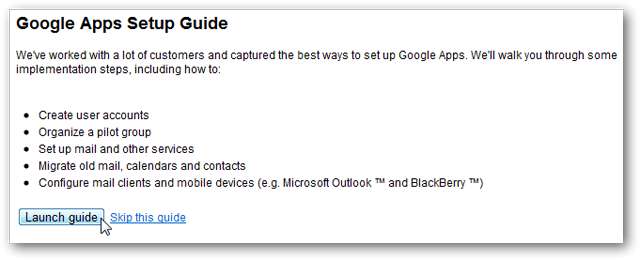
Hvis du velger å åpne veiledningen, vil du enkelt kunne lære om tauene til Google Apps-administrasjonen. Når du har fullført opplæringen, blir du ført til Google Apps-oversikten.
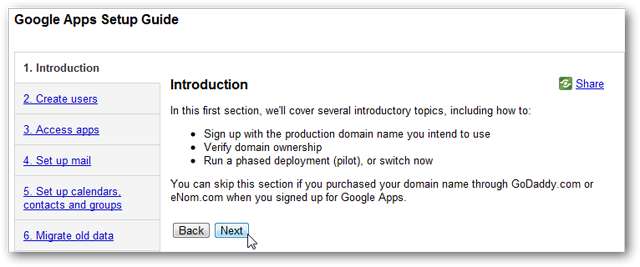
Det meste av Google Apps vil være tilgjengelig for umiddelbar bruk, men e-post kan ta litt mer oppsett. Klikk Aktiver e-post for å få Gmail-drevet e-post til å kjøre på domenet ditt.
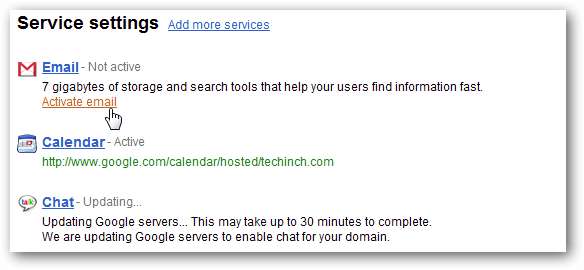
Legg til Google MX-poster på serveren din
Du må legge til Google MX-poster i domeneregistratoren din for å få e-posten din sendt til Google. Hvis domenet ditt er vert på WordPress.com, har du allerede gjort disse endringene, så bare klikk Jeg har fullført disse trinnene . Ellers må du legge til disse postene manuelt før du klikker på den knappen.
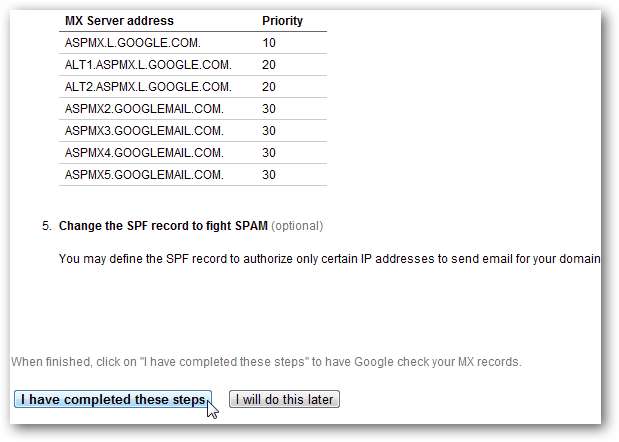
Å legge til MX-oppføringer er ganske enkelt, men trinnene kan avhenge av vertsselskapet eller registraren. Hos noen verter kan det hende du må kontakte support for å få dem til å legge til MX-postene for deg. Verten til nettstedet vårt bruker den populære cPanel for administrasjon av nettsteder, så her har vi lagt til MX-oppføringene gjennom cPanel.
Legg til MX-oppføringer gjennom cPanel
Logg deg på cPanel på nettstedet ditt, og klikk på MX-oppføring lenke under Post .
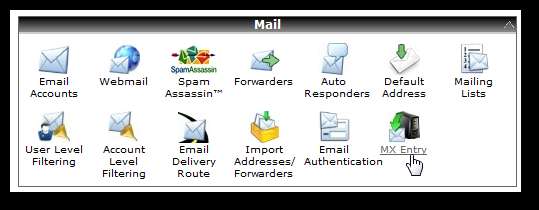
Slett alle eksisterende MX-poster for domenet eller underdomenet ditt først for å unngå komplikasjoner eller interaksjoner med Google Apps. Hvis du tror du kanskje vil gå tilbake til den gamle e-posttjenesten din i fremtiden, kan du lagre en kopi av postene slik at du kan bytte tilbake hvis du trenger det.
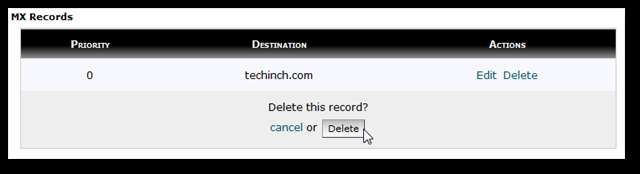
Skriv inn MX-postene som Google oppførte. Her er kontoen vår etter at vi la til alle oppføringene i kontoen vår.
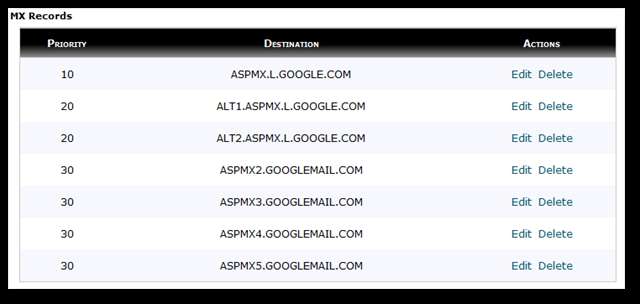
Til slutt, gå tilbake til Google Apps Dashboard og klikk på Jeg har fullført disse trinnene -knappen nederst på siden.
Aktivering av tjeneste
Du er nå offisielt ferdig med å aktivere og konfigurere Google Apps-kontoen din. Google må først sjekke MX-postene for domenet ditt; dette tok bare rundt en time i testen vår, men Google advarer om at det i noen tilfeller kan ta opptil 48 timer.
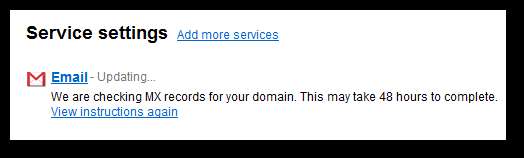
Du kan da se at Google oppdaterer serverne sine med kontoinformasjonen din. Nok en gang tok dette mye kortere tid enn Googles anslag.
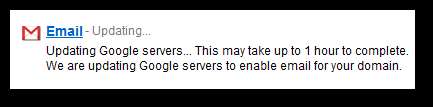
Når alt er ferdig, kan du klikke på lenken for å få tilgang til innboksen til den nye administrator-e-postkontoen din i Google Apps.
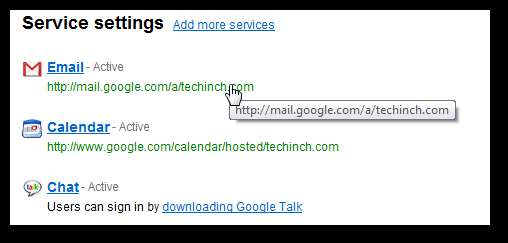
Velkommen til Gmail ... på ditt eget domene! Alle Google Apps fungerer akkurat det samme i denne versjonen som de gjør i den offentlige @ gmail.com-versjonen, så du bør føle deg som hjemme.
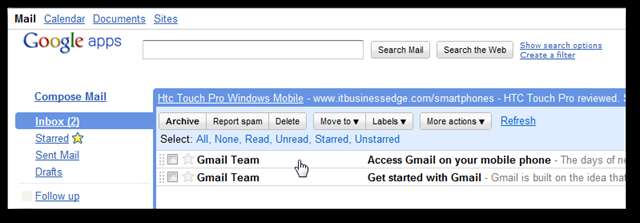
Du kan gå tilbake til Google Apps-dashbordet fra den administrative e-postkontoen ved å klikke på Administrer dette domenet øverst til høyre.
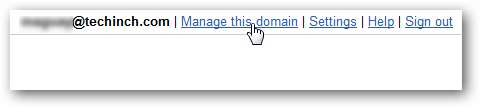
I oversikten kan du enkelt legge til nye brukere og e-postkontoer, samt endre innstillinger i Google Apps-kontoen din og legge til nettstedets merkevarebygging i appene dine.

Google Apps fungerer på samme måte som deres standard @ gmail.com-kolleger. Her er et eksempel på en innboks tilpasset techinch-logoen og et Gmail-tema.
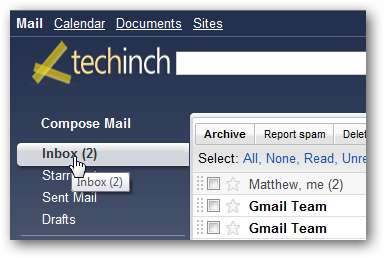
Lenker til å huske
Her er de vanlige lenkene til Google Apps online. Erstatt domenet eller underdomenet ditt for yourdomain.com .
| Dashbord | https://www.google.com/a/cpanel/ yourdomain.com |
| E-post | https://mail.google.com/a/ yourdomain.com |
| Kalender | https://www.google.com/calendar/hosted/ yourdomain.com |
| Dokumenter | https://docs.google.com/a/ yourdomain.com |
| Nettsteder | https://sites.google.com/a/ yourdomain.com |
Konklusjon
Google Apps tilbyr flotte webapps og webmail for domenet ditt, og la oss dra nytte av Googles tjenester mens du fremdeles opprettholder det profesjonelle utseendet til ditt eget domene. Å konfigurere kontoen din kan være litt komplisert, men når den er ferdig, vil den kjøre sømløst, og du trenger aldri å bekymre deg for e-post eller samarbeid med teamet ditt igjen.







